手机怎么给台式机提供网络 怎样用手机将网络分享给台式电脑
更新时间:2024-02-01 18:14:36作者:xiaoliu
如今手机已经成为人们生活中不可或缺的一部分,而台式机也是我们日常工作和娱乐的重要工具,有时我们可能会遇到一种情况,就是台式机无法直接连接到网络。该如何解决这个问题呢?幸运的是我们可以通过手机来为台式机提供网络连接,实现网络分享的功能。在本文中将介绍几种简单而有效的方法,来帮助您将手机的网络分享给台式电脑。无论是使用无线网络还是通过数据线连接,我们都可以轻松解决台式机无法上网的难题。接下来让我们一起来了解具体的操作步骤吧!
具体步骤:
1.将手机与电脑通过USB数据线进行连接。打开手机的设置进入。
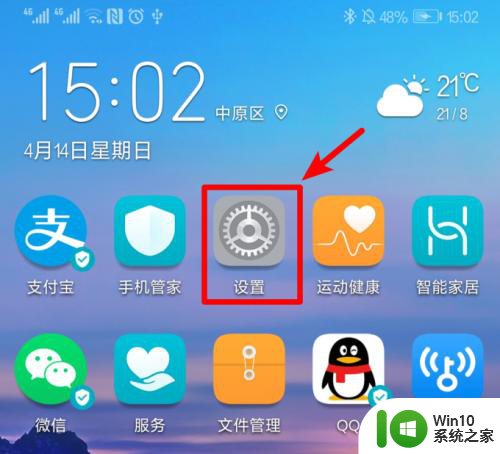
2.在手机设置列表中,点击设备连接的选项进入。
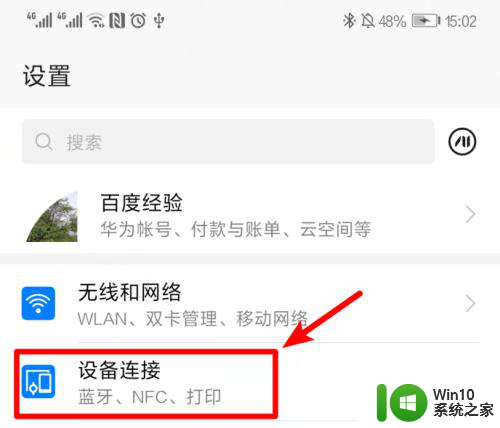
3.点击设备连接进入后,选择页面的移动网络共享的选项进入。
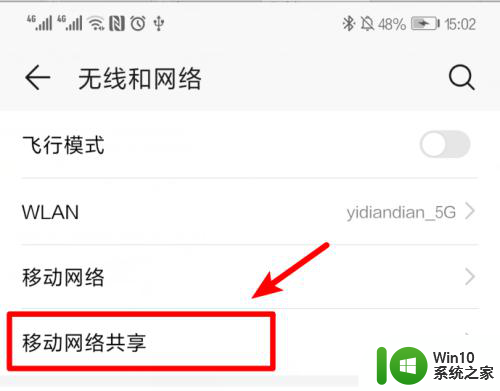
4.点击进入后,将USB共享网络后方的开关打开。
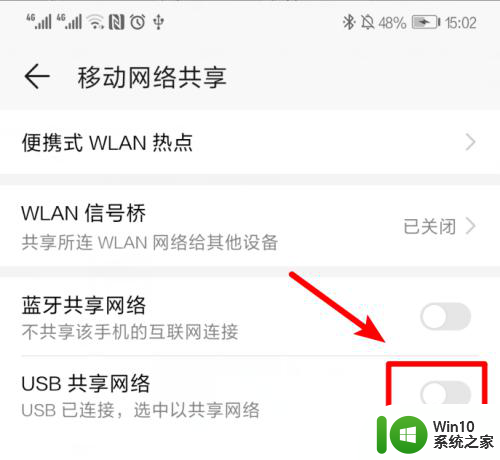
5.打开后,即可将手机网络共享给电脑使用。
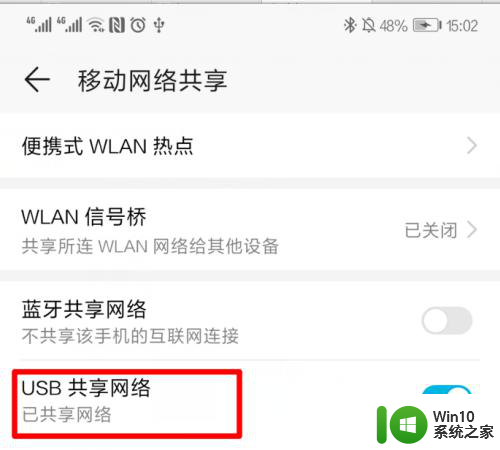
6.这时,在电脑端。可以看到电脑的网络已经连接成功。
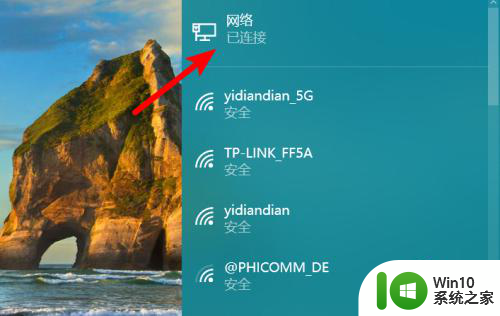
以上就是手机如何为台式机提供网络的全部内容,如果你遇到这种情况,你可以按照以上步骤解决问题,非常简单快速。
手机怎么给台式机提供网络 怎样用手机将网络分享给台式电脑相关教程
- 手机usb怎么给电脑供网 手机通过USB连接电脑共享网络
- 老式台式电脑如何连接网络 老式台式电脑如何连接宽带网络
- 如何用手机给视频配音 手机如何给视频添加声音
- 手机拨号失败无法连接到网络是怎么回事 手机无法连接通话网络怎么解决
- 有卡无法访问移动网络vivo手机 vivo手机无法访问移动网络怎么办
- 手机网络已连接不可上网怎么办 手机连接上WiFi但无法上网怎么办
- 连接无线网显示无互联网连接 苹果手机怎么开启网络
- win10网络公用和专用 win10电脑如何将公用网络改为专用网络
- win10显示网络无法连接但实际上有网络 win10电脑无法上网手机可以上网
- 全球债市遭抛售,恒指或创新高,马士基业绩超预期
- 高通骁龙8至尊版发布,性能媲美桌面处理器,决胜AI时代的关键!
- 高通骁龙8至尊版发布:二代自研CPU性能逆天,最强AI更像真人
- 一个印度人救了微软,另一个毁了IBM?探讨印度人在科技行业的影响力
微软新闻推荐
- 1 高通骁龙8至尊版发布:二代自研CPU性能逆天,最强AI更像真人
- 2 英特尔AMD史诗级合作,捍卫X86生态:两大巨头联手,颠覆传统CPU格局
- 3 微信消失在桌面了,怎么找回 微信桌面快捷方式消失怎么恢复
- 4 打印机的纸怎么放进去 打印机纸盒放纸技巧
- 5 onedrive开始菜单 Win10如何设置Onedrive开启和使用
- 6 台式电脑如何连接打印机设备打印 台式电脑如何设置本地打印机
- 7 惠普笔记本win11移动硬盘怎么用 win11系统移动硬盘插入后不显示
- 8 微软称每天有超过15000条恶意QR码信息被发送到教育目标,如何有效应对?
- 9 win10系统电脑没有wifi选项 Win10无线网络不显示解决方法
- 10 win7能看见的文件夹win10看不到 win7可以访问win10但win10无法访问win7
win10系统推荐
- 1 番茄家园ghost win10 32位家庭版原版下载v2023.04
- 2 番茄家园ghost win10 64位旗舰简化版v2023.04
- 3 戴尔笔记本ghost win10 sp1 64位正式安装版v2023.04
- 4 中关村ghost win10 64位标准旗舰版下载v2023.04
- 5 索尼笔记本ghost win10 32位优化安装版v2023.04
- 6 系统之家ghost win10 32位中文旗舰版下载v2023.04
- 7 雨林木风ghost win10 64位简化游戏版v2023.04
- 8 电脑公司ghost win10 64位安全免激活版v2023.04
- 9 系统之家ghost win10 32位经典装机版下载v2023.04
- 10 宏碁笔记本ghost win10 64位官方免激活版v2023.04
系统教程推荐
- 1 win10玩只狼:影逝二度游戏卡顿什么原因 win10玩只狼:影逝二度游戏卡顿的处理方法 win10只狼影逝二度游戏卡顿解决方法
- 2 U盘装机提示Error 15:File Not Found怎么解决 U盘装机Error 15怎么解决
- 3 《极品飞车13:变速》win10无法启动解决方法 极品飞车13变速win10闪退解决方法
- 4 window7电脑开机stop:c000021a{fata systemerror}蓝屏修复方法 Windows7电脑开机蓝屏stop c000021a错误修复方法
- 5 win10桌面图标设置没有权限访问如何处理 Win10桌面图标权限访问被拒绝怎么办
- 6 win10打不开应用商店一直转圈修复方法 win10应用商店打不开怎么办
- 7 无线网络手机能连上电脑连不上怎么办 无线网络手机连接电脑失败怎么解决
- 8 win10错误代码0xc0000098开不了机修复方法 win10系统启动错误代码0xc0000098怎么办
- 9 笔记本win10系统网络显示小地球只有飞行模式如何恢复 笔记本win10系统网络无法连接小地球图标灰色
- 10 酷我音乐电脑版怎么取消边听歌变缓存 酷我音乐电脑版取消边听歌功能步骤